PDFファイルのセクションをスクリーンショットする
Adobe Acrobat CS5のスナップショットツールを使用して、テキストと画像の両方を選択し、PDFファイル内の特定の領域の画像を作成できます。結果は通常、PDFファイル内のセクションのスクリーングラブと呼ばれます。結果は画像であり、あなたのテキストはありません[…]
Adobe Photoshop Creative Suite 6を使用してパペットマスターになることは、PuppetWarpでは簡単な作業です。Puppet Warpは、軽量の液化フィルターと考えてください。このコマンドを使用すると、メッシュオーバーレイとピンの配置を介して、画像の特定の領域を歪めることができます。
パペットワープは、通常のレイヤー、シェイプレイヤー、タイプレイヤー、スマートオブジェクト、さらにはベクターマスクに適用できます。方法は次のとおりです。
[レイヤー]パネルで目的のレイヤーを選択します。
[編集]→[パペットワープ]を選択します。
オプションバーで、必要な設定を指定します。

モード:メッシュの弾性を決定します。Distortは非常に伸縮性のあるメッシュを提供し、Rigidはその逆を行います。
密度:メッシュの間隔を指定します。ピンの移動を少し変更すると、反りが大きくなります。大きな画像にも適したモードです。リジッドは反対であり、人間の付属肢のようにオブジェクトがより硬い場合に推奨されます。
拡張:メッシュの外縁を拡張または縮小します。
メッシュを表示:選択を解除すると、メッシュではなくピンのみが表示されます。
画像上で、クリックして、歪ませたり固定したりする領域にピンを追加します。
選択したピンをドラッグしてメッシュをワープします。
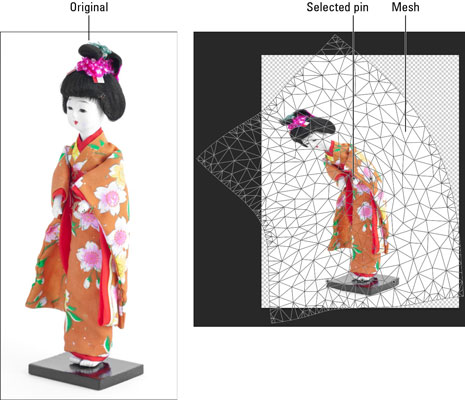
クレジット:©iStockphoto.com / steinphoto画像#16250699
ピンを中心に自動的に回転するには、オプションバーで[自動]を選択してドラッグします。一定の角度で回転するには、オプションバーで[固定]を選択し、Alt(Macの場合はOption)キーを押して、カーソルをピンの近くに置きますが、ピンの上には置きません。ドラッグして回転します。
回転の度合いがオプションバーに表示されます。
次のこともできます。
オーバーラップしたメッシュ領域を表示するには、オプションバーの[ピンの深さ]ボタンをクリックします。
複数のピンを選択するには、Shiftキーを押しながら目的のピンをクリックします。Shiftキーを放して、すべてのピンを同時にドラッグします。
ピンを削除するには、ピンを選択してBackspaceキーを押します(MacではDeleteキーを押します)。またはAlt(Macの場合はOption)を押して、ピンをクリックします。
これを行うには、オプションバーの[すべてのピンを削除](曲線の矢印アイコン)をクリックします。
すべてのピンを選択するには、Ctrl(Macの場合はCommand)を押します。すべてのピンの選択を解除するには、Ctrl + D(MacではCommand + D)を押します。メッシュを非表示にするには、Ctrl + H(MacではCommand + H)を押します。
Puppet Warpを終了するには、スラッシュ付きの円のアイコンをクリックするか、Escキーを押します。
目的の結果にワープした後、Enterキー(Macの場合はReturnキー)を押すか、オプションバーのチェックアイコンをクリックします。
Adobe Acrobat CS5のスナップショットツールを使用して、テキストと画像の両方を選択し、PDFファイル内の特定の領域の画像を作成できます。結果は通常、PDFファイル内のセクションのスクリーングラブと呼ばれます。結果は画像であり、あなたのテキストはありません[…]
研究者や科学者向けに設計されたPhotoshopCCの測定機能は非常に強力です。おそらく顕微鏡や望遠鏡から、ほぼすべてを測定し、技術的な画像に含まれるものの数を数えることができます。画像内の要素の正確なサイズがわかっている場合は、ほぼすべてのものを見つけることができます[…]
Adobe Creative Suite 5(Adobe CS5)IllustratorのLiquifyツールを使用すると、単純な歪みから複雑な歪みを作成することで、オブジェクトを曲げたり、波打ったり、ねばねばしたり、とがったりさせることができます。Liquifyツールは、オブジェクトに対してあらゆる種類の創造的または奇抜な(見方によって)歪みを実現できます。君は […]
Adobe XDプロジェクトにテキストがある場合は、テキストのプロパティの変更を開始できます。これらのプロパティには、フォントファミリ、フォントサイズ、フォントの太さ、配置、文字間隔(カーニングとトラッキング)、行間隔(先頭)、塗りつぶし、境界線(ストローク)、シャドウ(ドロップシャドウ)、および背景のぼかしが含まれます。それでは、これらのプロパティがどのように適用されるかを確認しましょう。読みやすさとフォントについて[…]
InDesignを使用して、QRコードグラフィックを作成および変更できます。QRコードは、単語、数字、URL、その他の形式のデータなどの情報を保存できるバーコードの形式です。ユーザーはスマートフォンなどのデバイスでカメラとソフトウェアを使用してQRコードをスキャンし、ソフトウェアはそれを利用します[…]
Adobe Illustratorと同様に、Photoshopアートボードは、1つのドキュメント内に個別のページまたは画面を作成する機能を提供します。これは、モバイルアプリケーションや小さなパンフレットの画面を作成する場合に特に役立ちます。アートボードは、レイヤーパネルを使用して作成された特別なタイプのレイヤーグループと考えることができます。これは […]
Adobe Illustrator CCでテキストを折り返すことは、プレゼントを折り返すこととまったく同じではありません。簡単です。この図に示すように、テキストの折り返しは、テキストをグラフィックの周りに強制的に折り返します。この機能は、どんな作品にも少し創造性を加えることができます。グラフィックは、テキストを強制的に折り返しています。まず、[…]を作成します
Adobe Illustrator CCでデザインする場合、正確なサイズ(たとえば、2 x 3インチ)の形状が必要になることがよくあります。シェイプを作成した後、正確な測定値にサイズ変更する最良の方法は、この図に示すように、[変換]パネルを使用することです。オブジェクトを選択してから、[ウィンドウ]→[変換]を選択します[…]
IllustratorでSVGグラフィックに透明度を適用する方法を学びます。背景が透明なSVGを出力し、透明効果を適用する方法を探ります。
画像をAdobeXDにインポートした後は、編集の制御はそれほど多くありませんが、他の形状と同じように画像のサイズを変更したり回転したりできます。コーナーウィジェットを使用して、インポートした画像のコーナーを簡単に丸めることもできます。閉じた形状を定義して画像をマスキングする[…]







